1. 오라클 설치
/stage/database/runInstaller


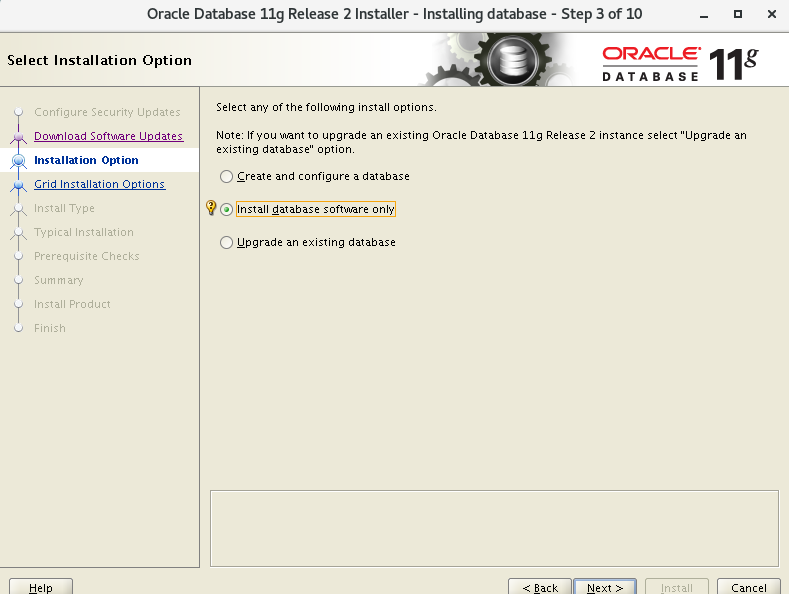

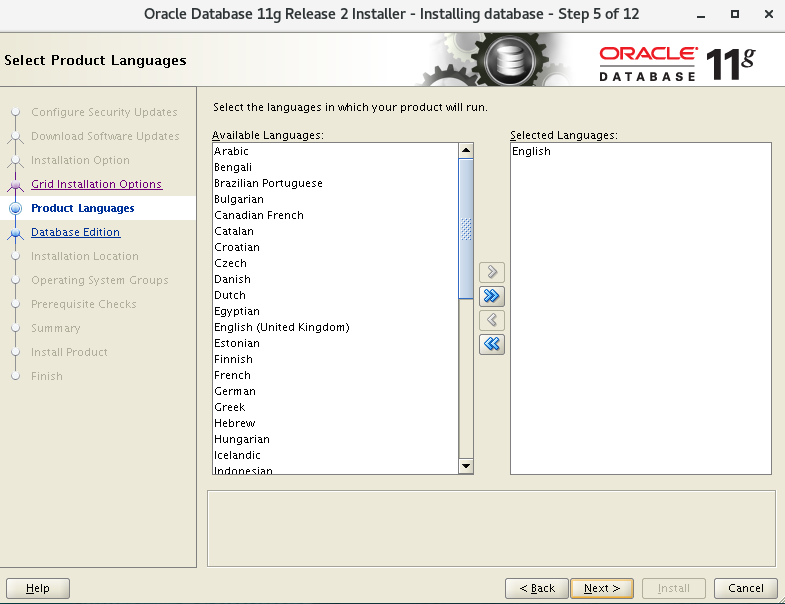






----------------------------------------------------------------------------------------------------------------------------------------
* 설치 시 에러 창을 끄지말고 새로운 터미널 창을 열어서 oracle 계정을 로그인하고 해당 경로로 이동.

[oracle@localhost ~]$ cd /usr/oracle/app/product/11.2.0/dbhome_1/ctx/lib
[oracle@localhost lib]$ vi ins_ctx.mk
아래와 같은 구문을 찾아서
ctxhx: $(CTXHXOBJ)
$(LINK_CTXHX) $(CTXHXOBJ) $(INSO_LINK)
아래와 같이 수정하고 저장
ctxhx: $(CTXHXOBJ)
-static $(LINK_CTXHX) $(CTXHXOBJ) $(INSO_LINK)
Retry 버튼을 선택해서 재시도

또 저기 경로로 가서 파일을 수정해줍니다.
[oracle@localhost ~]$ cd /u01/app/oracle/product/11.2.0/db_1/sysman/lib
[oracle@localhost lib]$ vi ins_emagent.mk
아래와 같은 구문을 찾아서
#===========================
# emdctl
#===========================
$(SYSMANBIN)emdctl:
$(MK_EMAGENT_NMECTL)#===========================
# emdctl
#===========================
$(SYSMANBIN)emdctl:
$(MK_EMAGENT_NMECTL) -lnnz11

[root@localhost ~]# /u01/app/oraInventory/orainstRoot.sh
Changing permissions of /app/oraInventory.
Adding read,write permissions for group.
Removing read,write,execute permissions for world.
Changing groupname of /app/oraInventory to oinstall.
The execution of the script is complete.
[root@localhost ~]# /u01/app/oracle/product/11.2.0/db_1/root.sh
Performing root user operation for Oracle 11g
The following environment variables are set as:
ORACLE_OWNER= oracle
ORACLE_HOME= /app/oracle/product/11.2.0/db_1
Enter the full pathname of the local bin directory: [/usr/local/bin]: 엔터 입력
Copying dbhome to /usr/local/bin ...
Copying oraenv to /usr/local/bin ...
Copying coraenv to /usr/local/bin ...
Creating /etc/oratab file...
Entries will be added to the /etc/oratab file as needed by
Database Configuration Assistant when a database is created
Finished running generic part of root script.
Now product-specific root actions will be performed.
Finished product-specific root actions.

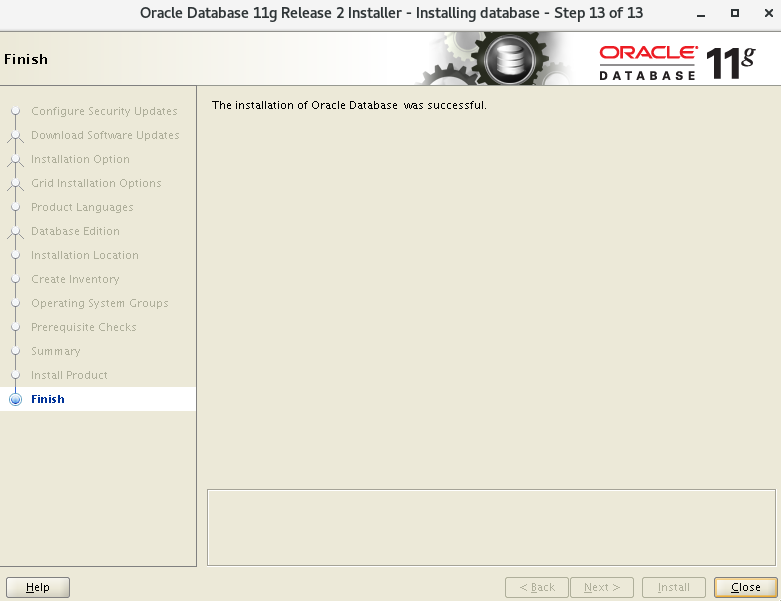
2. oracle bash_profile 수정 및 적용
vi .bash_profile
TMP=/tmp; export TMP
TMPDIR=$TMP; export TMPDIR
ORACLE_BASE=/u01/app/oracle; export ORACLE_BASE
ORACLE_HOME=$ORACLE_BASE/product/11.2.0/db_1; export ORACLE_HOME
ORACLE_SID=ORCL; export ORACLE_SID
PATH=/usr/sbin:$PATH; export PATH
PATH=$ORACLE_HOME/bin:$PATH; export PATH
LD_LIBRARY_PATH=$ORACLE_HOME/lib:/lib:/usr/lib; export LD_LIBRARY_PATH
CLASSPATH=$ORACLE_HOME/JRE:$ORACLE_HOME/jlib:$ORACLE_HOME/rdbms/jlib; export CLASSPATH
#소스 적용
source ~/.bash_profile3. dbca
https://gonmossi.tistory.com/110
Linux 7에 Oracle 11g 설치(3)- dbca
1. dbca # 재부팅 후 오라클계정으로 로그인 [oracle@ ~ ]$ dbca * Use Unicode (AL32 UTF8) 체크 * National Character Set : UTF8 - Unicode 선택 * Default Language : Korean 선택 * Default Territory : Korea 선택 후 다음 # DB접속되는
gonmossi.tistory.com
'Operating System > Linux' 카테고리의 다른 글
| Linux 7에 Oracle 11g 설치(4)-리스너 설정 (0) | 2023.03.28 |
|---|---|
| Linux 7에 Oracle 11g 설치(3)- dbca (0) | 2023.03.28 |
| Linux 7에 Oracle 11g 설치(1)-기본세팅 (0) | 2023.03.15 |
| Linux 7에 Oracle 12c 설치 (0) | 2023.02.13 |
| [Linux]Oracle Linux 7.9에 Mysql 8.0 설치 (0) | 2022.08.31 |
